Hvordan tweak den nye multi-monitor oppgavelinjen i Windows 8 eller 10

I årevis har brukere lurt på hvorfor i verden ville Microsoft ikke gjøre oppgavelinjen tilpassbar og brukbar på tvers av flere skjermer. Heldigvis inkluderer Windows 8 og 10 en ny funksjon som gjør det mye bedre. Her er en rask titt for de som ikke allerede har sett dem.
Den nye oppgavelinjen i Windows 8 (og Windows 10) spenner til slutt flere skjermer, og kan tilpasses slik at oppgavelinjeknappene på hver skjerm er knappene for vinduer åpne på denne skjermen. Du kan også få begge oppgavelinjer til å vise alle vinduer hvis du velger.
Koble til multi-monitor oppgavelinjen
For å få tilgang til de nye innstillingene, gå inn i oppgavelinjeegenskaper ved å høyreklikke på oppgavelinjen og velge Egenskaper. En gang der vil du se delen "Flere skjermer" nederst i dialogboksen, der du raskt kan merke av i boksen for å aktivere eller deaktivere visning av oppgavelinjen på tvers av skjermer.
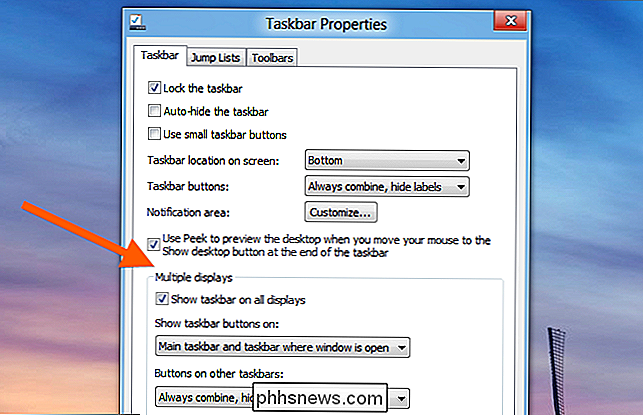
Nedtrekksmenyen "Vis oppgavelinjer på" lar deg velge hvor knappene vises. For eksempel var skjermbildet i begynnelsen av denne artikkelen fra den primære oppgavelinjen, og denne er fra oppgavelinjen på den andre skjermen:

Vil du gjøre større oppgavelinjeknapper på den andre skjermen? Du kan også endre innstillingen "Knapper på andre oppgavelinjer".

Det er helt enkelt, og du har sikkert allerede kommet over dette hvis du har brukt mer enn noen få minutter i Windows 8 eller 10 ... men for de som ikke, det er flott å vite at Windows til slutt gir oss en multi-monitor oppgavelinje.
Slik viser du ikonet "Min datamaskin" på skrivebordet i Windows 7, 8 eller 10
Jeg vet ikke om deg, men jeg foretrekker å ha My Computer-ikonet riktig på skrivebordet. Virker som om moderne versjoner av Windows ikke har det som standard lenger. Det er to forskjellige måter du kan legge til ikonet tilbake. I Windows 10 heter ikonet My Computer denne "PC", og det er ganske enkelt å legge til igjen.

Slik endrer du lydstyrken på Apple Maps
Hvis du noen gang har fulgt Apple Maps 'stemmenavigering mens du lytter til musikk, vet du sikkert hvordan det er når Siri kutter høyt for å gi du neste ledetekst. Det kan være oppsiktsvekkende, men heldigvis er det en enkel løsning. I Apple Maps er det et alternativ å justere volumet av Siri stemme.



